小米手机分屏功能在哪里打开 小米手机分屏功能怎么开启
更新时间:2024-05-01 13:02:24作者:xtang
小米手机作为一款备受欢迎的智能手机品牌,其分屏功能是许多用户所青睐的特色之一,小米手机的分屏功能到底在哪里打开?又该如何开启呢?下面我们就来详细了解一下。
操作方法:
1.首先要设置开启分屏功能的快捷键,在手机桌面上点击打开【设置】。
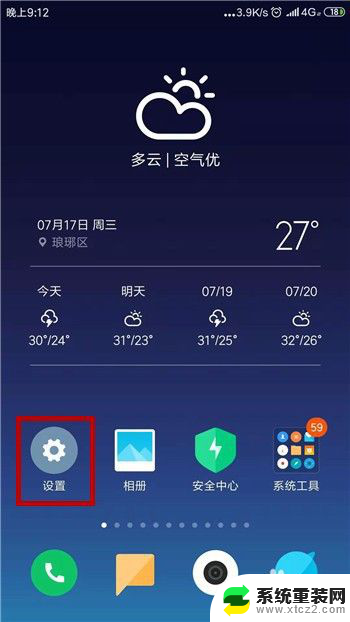
2.进入到小米手机的设置功能界面后找到【更多设置】功能并点击。
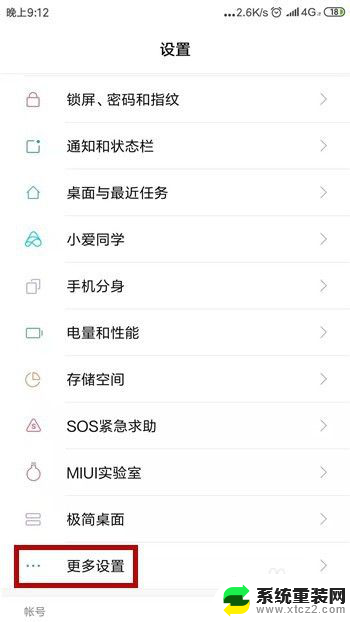
3.在更多设置界面中找到并点击打开【手势及按键快捷方式】选项。
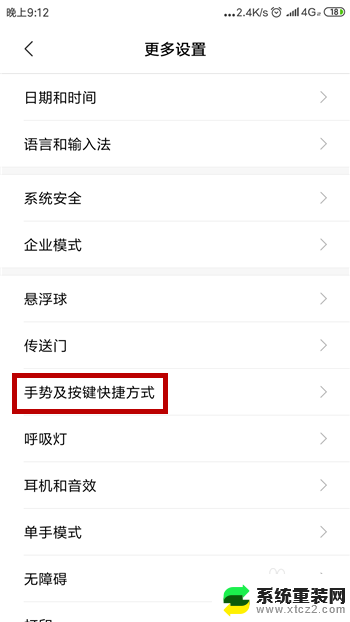
4.然后在手势及按键快捷方式界面即可看到【进入分屏】,点击下。
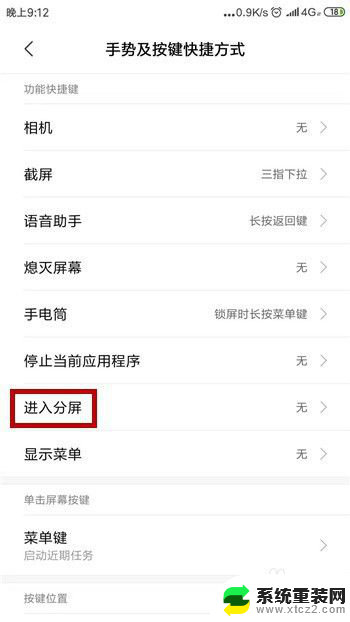
5.打开后可以有三个快捷方式可以选择,这里我们可以点击任意一个。
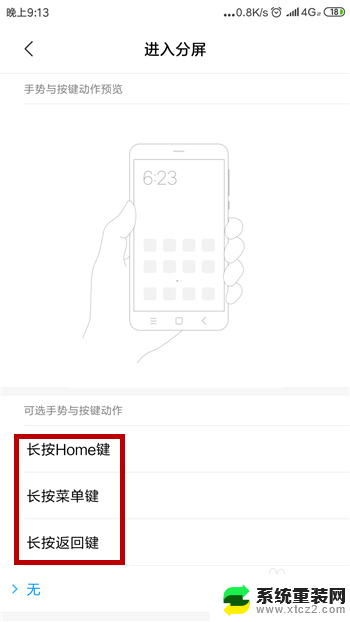
6.选择好后上方会出现一个动画,按照这种方式就可以进入分屏模式。
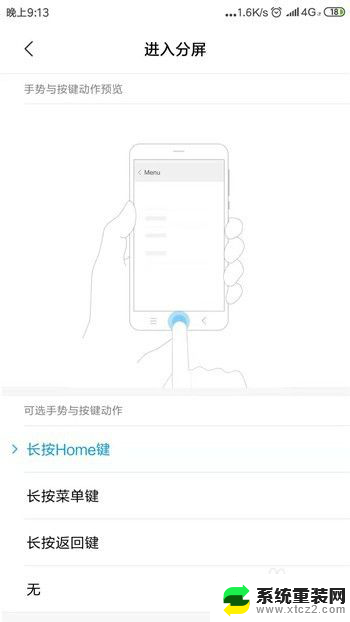
7.返回到手机任务中后按下快捷方式,此时就可以进入到分屏功能中。
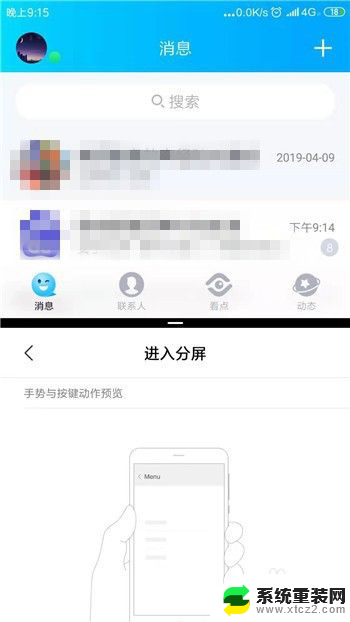
以上就是小米手机分屏功能在哪里打开的全部内容,有需要的用户可以根据小编的步骤进行操作,希望能对大家有所帮助。
小米手机分屏功能在哪里打开 小米手机分屏功能怎么开启相关教程
- 小米连点器在哪里打开 小米手机连点器怎么设置
- 小米怎么连接u盘 小米手机如何打开外接U盘
- ipad10分屏功能怎么开启 ipad分屏功能怎么使用
- 小米设置截屏快捷键 小米手机怎么用快捷键快速截屏
- 苹果手机怎么在小米电视上投屏 苹果手机投屏到小米电视步骤
- 小米手机的系统更新在哪 小米系统更新最新版本在哪
- 小米9快捷键怎么设置 小米手机如何设置快捷键功能
- 小米怎么关闭内存扩展 小米手机如何关闭扩展内存
- 小米虚拟内存怎么关闭 小米手机虚拟内存关闭步骤
- 小米笔记本f1到f12功能键怎么关闭 小米笔记本如何恢复F1 F12快捷键原有功能
- 神舟笔记本怎么设置第一启动项 第一启动项设置方法
- 联想笔记本怎样连耳机 联想小新蓝牙耳机连接方法
- 笔记本的显卡怎么看 笔记本电脑显卡怎么选择
- u盘满了导致无法使用 U盘容量已满无法打开
- 电脑锁屏时间短怎么弄时长 电脑锁屏时间调整
- 电脑桌面自动排序怎么设置 桌面图标排序方式设置方法
电脑教程推荐